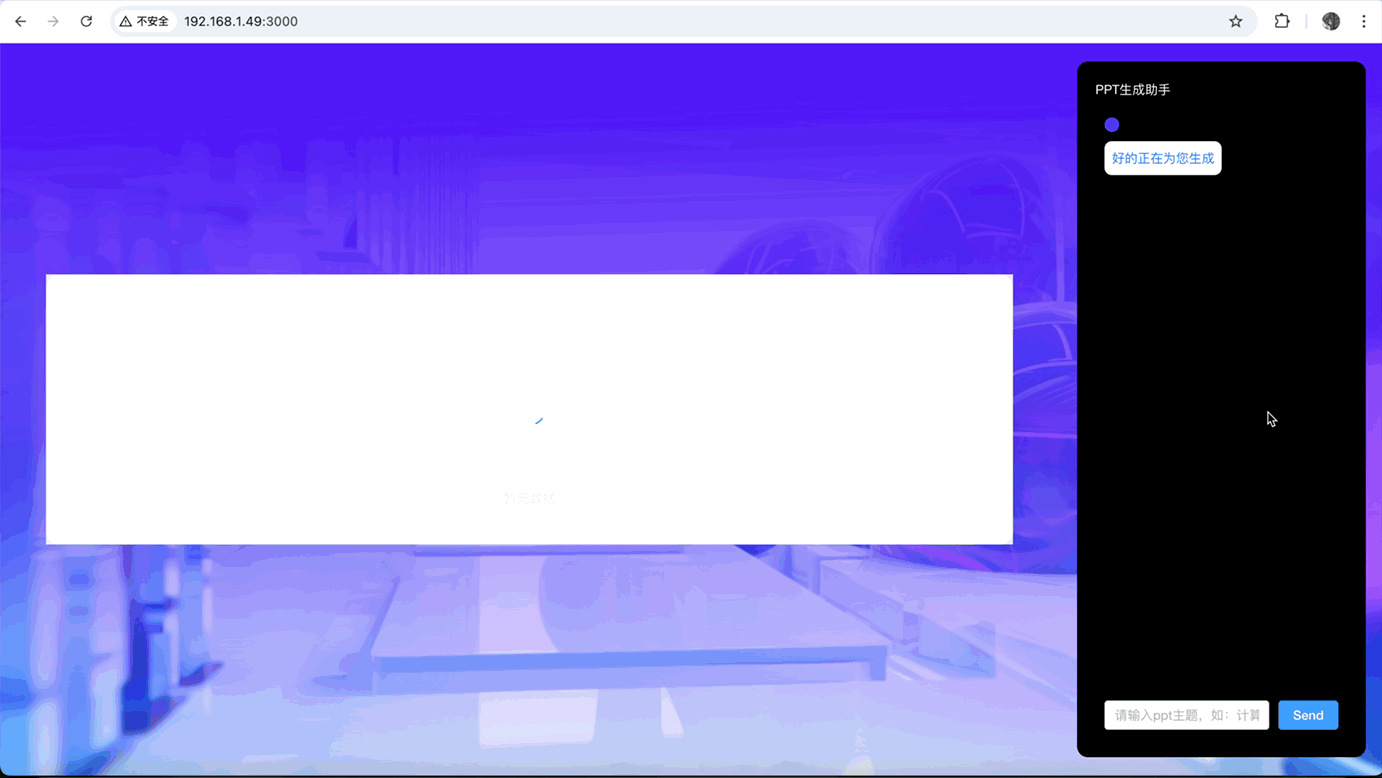可以搭建属于公司内部或者个人的Git服务器,方便程序代码及文档版本管理。
官网:http://www.gitblit.com/
Windows环境下安装
-
提前已经安装好了JDK。
-
官网下载Windows版的GitBlit。

-
将zip包解压到自己想要放置的文件夹下。
-
建立版本库路径,即以后版本存储的路径。
-
打开
data文件夹,修改配置文件defaults.properties。

-
修改
defaults.properties。-
git.repositoriesFolder = 版本库路径(版本存储路径,不是安装路径)例如:
git.repositoriesFolder = D:\Java\gitblit-1.9.3\repo -
server.httpPort = 访问GitBlit时候的端口号 -
server.httpBindInterface = 本地IP -
server.httpsBindInterface = localhost
-
-
启动服务。
-
WIN + R打开命令窗口,切换到GitLab的安装目录下,执行gitblit.cmd启动。

-
访问。
默认管理员账号:admin
默认管理员密码:admin

Windows服务形式启动
-
打开
data文件夹,修改配置文件installService.cmd。
添加代码:SET CD = 安装路径
将--StartParams=""设置为空

-
以管理员身份运行命令提示符,然后切换进入安装目录,运行
installService.cmd。


Linux环境下安装
官网:http://www.gitblit.com/
-
官网下载
Linux版的GitBlit

-
上传到Linux服务器的指定文件夹。
-
解压:
tar -zxvf 压缩包例如:
tar -zxvf gitblit-1.9.3.tar.gz

-
更改端口配置
-
cd gitblit-1.9.3/data/ -
vi defaults.properties -
修改参数
server.httpPort=9999 #访问端口 server.httpsPort=8443 #https端口 server.httpsBindInterface= #默认为空,写可以是主机ip。为空时候可以远程访问gitblit
-
-
启动:
./gitblit.sh

防火墙配置
如果访问ip + 端口号,访问不到gitblit,可能是端口没有打开
-
查看已经开放的端口:
sudo firewall-cmd --zone=public --list-ports -
添加需要开放的端口:
firewall-cmd --zone=public --add-port=9999/tcp --permanent -
更新防火墙策略:
sudo firewall-cmd --reload
Linux后台启动
-
后台启动:
nohup ./gitblit.sh &

-
查看是否启动:
ps -ef | grep gitblit

-
访问,默认账号密码都是
admin